
1. Link tải xuống trực tiếp
LINK TẢI GG DRIVE: LINK TẢI 1 ![]()
LINK TẢI GG DRIVE: LINK TẢI 2![]()
LINK TẢI GG DRIVE: LINK DỰ PHÒNG ![]()
Chế độ toàn màn hình trên máy tính Windows giúp người dùng phóng to nội dung, nhất là khi xem phim, đọc tài liệu, lướt Internet mà không bị ảnh hưởng bởi các nội dung khác. Khi bạn phóng to màn hình của trình duyệt, thanh địa chỉ, dấu trang của trình duyệt và vùng hiển thị nội dung phóng to sẽ bị xóa thêm. Để bật chế độ toàn màn hình, tất cả những gì bạn cần làm là đi qua phím tắt Windows. Tuy nhiên, cũng có trường hợp nhiều người vô tình để máy tính ở chế độ toàn màn hình mà không biết cách thoát. Thì bạn có thể theo dõi bài viết dưới đây của quản trị mạng. Có nhiều cách khác nhau để bạn có thể dễ dàng thoát khỏi chế độ toàn màn hình và trở về giao diện màn hình bình thường.
Tùy chọn 1: Thoát chế độ toàn màn hình bằng phím tắt
Nếu màn hình máy tính vô tình bị toàn màn hình, hãy nhấn F11 để máy tính trở lại như ban đầu. Phím tắt F11 cũng được sử dụng để phóng to chế độ toàn màn hình của máy tính Windows 10.
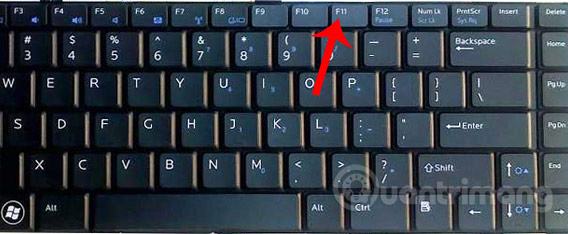
Phương pháp 2: Nhấn phím Esc để thoát khỏi chế độ toàn màn hình
Trong một số ứng dụng, phím Esc giúp chúng ta thoát khỏi chế độ toàn màn hình. Bạn cũng có thể sử dụng phím Esc để thoát một số chương trình đang chạy trên máy tính của mình.

Phương pháp 3: Nhấn X để thoát khỏi chế độ toàn màn hình
Nếu bạn không thể nhấn phím F11 và bàn phím không hoạt động, chỉ cần nhấn vào biểu tượng X ở đầu màn hình. Chúng ta di chuột vào đầu màn hình máy tính và nó hiện ra Biểu tượng dấu X để thoát khỏi chế độ toàn màn hình như sau.
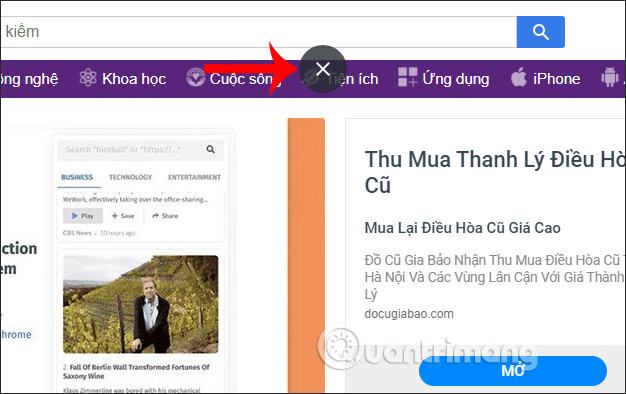
Vì vậy, bạn có ba cách khác nhau để thoát khỏi chế độ toàn màn hình trên máy tính. Một số trang web ngay lập tức có từ “Thoát” mà chúng ta có thể nhấp vào khi muốn quay lại giao diện người dùng cũ, ví dụ khi xem video YouTube.
Hy vọng bài viết này hữu ích với bạn!
